Chrome Remote Desktop lento: Come velocizzare CRD?
- HelpWire
- →
- Blog
- →
- Chrome Remote Desktop
- →
- How to use Google Remote Desktop
- →
- Chrome Remote Desktop Not Working
- →
- Chrome Remote Desktop Slow
A volte, Chrome Remote Desktop non funziona come previsto. Ad esempio, anche se non hai problemi di connessione, potrebbe andare a scatti, essere lento o addirittura bloccarsi temporaneamente. Questo può essere particolarmente frustrante quando stai lavorando su qualcosa di importante.
Se ti stai chiedendo, “Perché Chrome Remote Desktop è così lento?” ci sono diversi modi per identificare le cause del rallentamento e risolvere efficacemente questi problemi.
• Assicurati che entrambi i dispositivi siano connessi a una connessione Internet stabile e ad alta velocità.
• Aggiorna Chrome Remote Desktop e i driver grafici alle versioni più recenti.
• Chiudi le applicazioni non necessarie su entrambi i dispositivi per liberare risorse di sistema.
Affrontando prima questi semplici fattori, spesso puoi risolvere i comuni problemi di prestazioni e migliorare la tua esperienza complessiva con Chrome Remote Desktop.
Come rendere Chrome Remote Desktop più veloce
Ottimizza le prestazioni del Desktop Remoto dando priorità agli eseguibili
Se la tua connessione Chrome Remote Desktop è lenta o presenta ritardi, la causa potrebbe essere la CPU (Unità Centrale di Elaborazione). Una CPU molto occupata può influenzare la connessione e causare malfunzionamenti di CRD.
Perché la tua CPU è importante per le prestazioni CRD
Per funzionare correttamente, CRD richiede che la tua CPU comprima i file video e li trasmetta attraverso la rete. Tuttavia, se la tua CPU è già impegnata con attività ad alta intensità di risorse, come l’esecuzione di simulazioni o altre applicazioni impegnative, ciò potrebbe ritardare questi processi, causando problemi di prestazioni. Questo può interrompere il tuo flusso di lavoro e provocare frustrazione.
Come dare priorità agli eseguibili di Desktop Remoto
Un modo efficace per migliorare la connessione CRD è aumentare la priorità dei suoi eseguibili nel Task Manager. Segui questi passaggi:
-
Apri Gestione attività
PremiCtrl + Shift + Escper avviare la Gestione attività. -
Imposta Priorità su Alta
• Vai alla scheda Dettagli.
• Individua
remoting_host.exe.• Fai clic con il tasto destro e imposta la sua priorità su Alta.
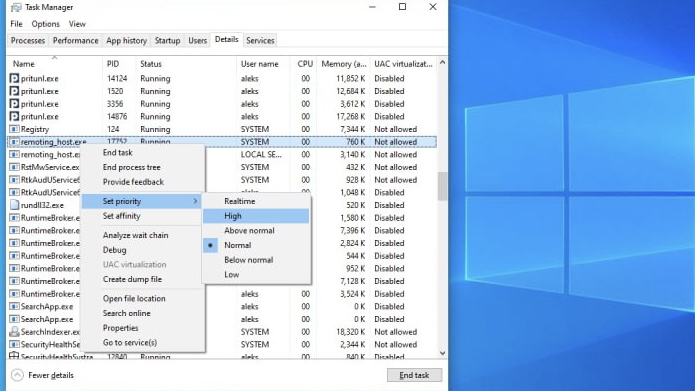
-
Riavvia CRD
Riavvia Chrome Remote Desktop e verifica se il problema è stato risolto.
Se non riesci a trovare
remoting_host.exe nella scheda Dettagli, potrebbe comparire nella scheda Processi con uno dei seguenti nomi:• Host Process (32-bit)
• Desktop Integration Process (32-bit)
E se il problema persiste?
Se il problema continua, potrebbe essere dovuto ad altri fattori che influenzano le prestazioni del tuo CRD. Esploreremo ulteriori cause e soluzioni nelle prossime sezioni.
Rimuovi e reinstalla CRD
A volte il file che stai utilizzando per Chrome Remote Desktop potrebbe contenere bug o altri problemi. E il problema potrebbe essere un rallentamento di Chrome Remote Desktop. Pertanto, si consiglia di rimuovere Chrome Remote Desktop e poi reinstallarlo. Questo potrebbe risolvere il problema.
I passaggi da seguire sono i seguenti:
-
Passaggio 1: Nell’angolo in alto a destra del tuo browser Chrome, puoi vedere un’icona per le Estensioni. Espandila. Vedrai anche l’ultima opzione – “Gestisci estensioni”. Cliccaci sopra.
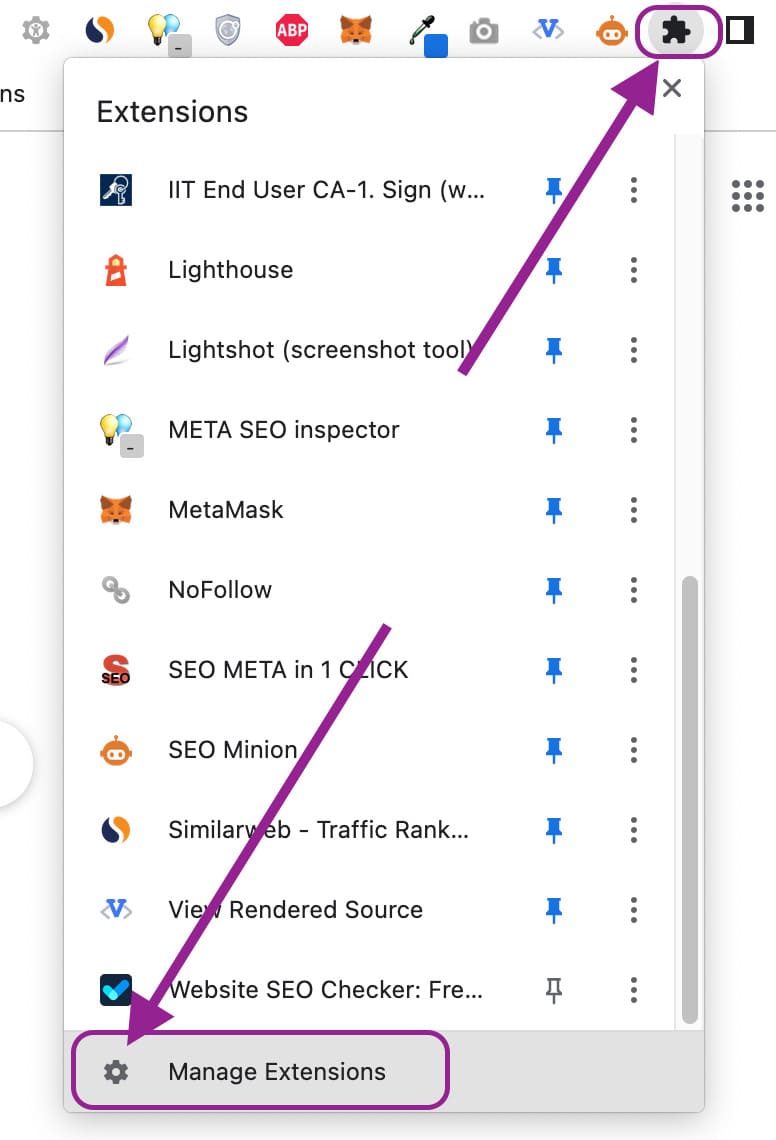
-
Passaggio 2: Individua Chrome Remote Desktop nell’interfaccia principale delle Estensioni e fai clic su “Rimuovi”.
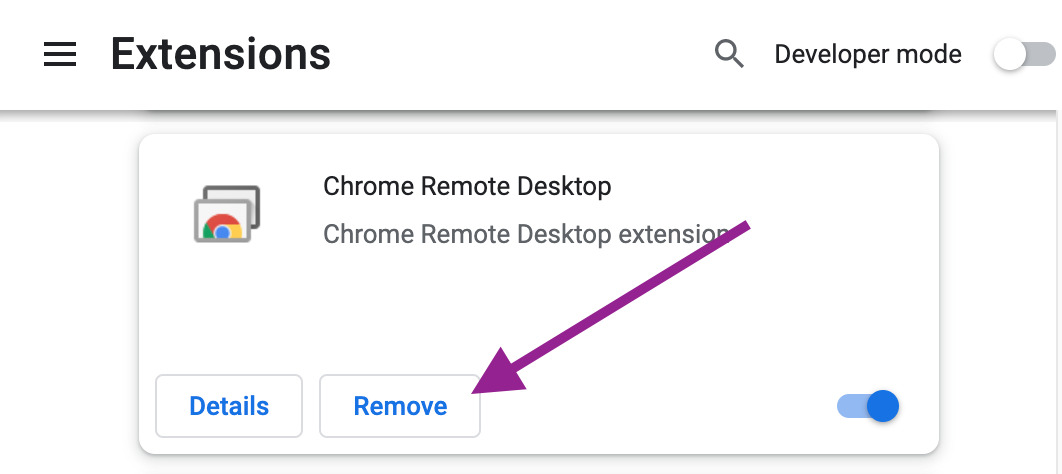
-
Passaggio 3: Conferma la rimozione del CRD facendo clic su Rimuovi nella finestra pop-up.
-
Passaggio 4: Apri la pagina di download di Chrome Remote Desktop. Ottieni di nuovo Chrome Remote Desktop cliccando su “Aggiungi a Chrome”.
-
Passaggio 5: Vai al sito web e fai clic sul pulsante del cerchio blu per avviare il download.
-
Passaggio 6: Digita il nome del tuo computer e il PIN preferito, quindi clicca su “Avvia”. Questo completerà la reinstallazione di CRD.
Controlla e ottimizza la tua connessione Internet
Una connessione internet stabile e veloce è fondamentale per evitare ritardi in Chrome Remote Desktop (CRD). Ecco come controllare e migliorare la tua connettività:
-
Passaggio 1: Verifica la tua connessione Internet
Se stai utilizzando una rete Wi-Fi, la sua velocità e affidabilità possono variare. Per verificare eventuali problemi di connettività:
1. Apri altri programmi o applicazioni web e osserva la loro velocità di risposta.
2. Se risultano lenti o non rispondono, il problema potrebbe essere la tua connessione Internet.
-
Passaggio 2: Valuta l’Uso della Larghezza di Banda
Se Chrome Remote Desktop continua a essere lento, verifica se altri compiti o dispositivi stanno consumando una quantità significativa di larghezza di banda. Ad esempio:
• Lo streaming di video o il download di file di grandi dimensioni può ridurre la larghezza di banda disponibile per CRD.
• Attività che richiedono molta larghezza di banda possono limitare la velocità di connessione e causare ritardi.
-
Passaggio 3: Comprendere le Limitazioni della Velocità di Internet
I provider di servizi Internet (ISP) spesso si concentrano sulla pubblicità delle velocità di download, fornendo meno informazioni sulle velocità di upload. Tuttavia:
• La velocità di upload è fondamentale per le prestazioni del desktop remoto.
• Se la tua velocità di upload è significativamente inferiore rispetto a quella di download, potrebbe limitare l’efficienza della tua connessione CRD.
Garantisci la chiarezza del font in Chrome
Per evitare rallentamenti e lag in Chrome Remote Desktop, potrebbe essere necessario correggere il rendering dei font durante l’utilizzo di un RDP.
Il motivo è che i font nel browser Google Chrome possono apparire sgranati quando vi accedi utilizzando Windows e RDP. Questo può succedere anche se i font risultano normali in altre applicazioni.
Pertanto, per garantire che i caratteri appaiano chiari e belli, di seguito sono riportati alcuni passaggi.
-
Disabilitazione della canvas 2D accelerata: Inserisci il comando sottostante nella barra degli indirizzi del tuo browser Chrome:
chrome://flags/#disable-accelerated-2d-canvasSuccessivamente, disabilita l’opzione “Canvas 2D accelerata” e riavvia Chrome. Questo chiarirà anche i testi.
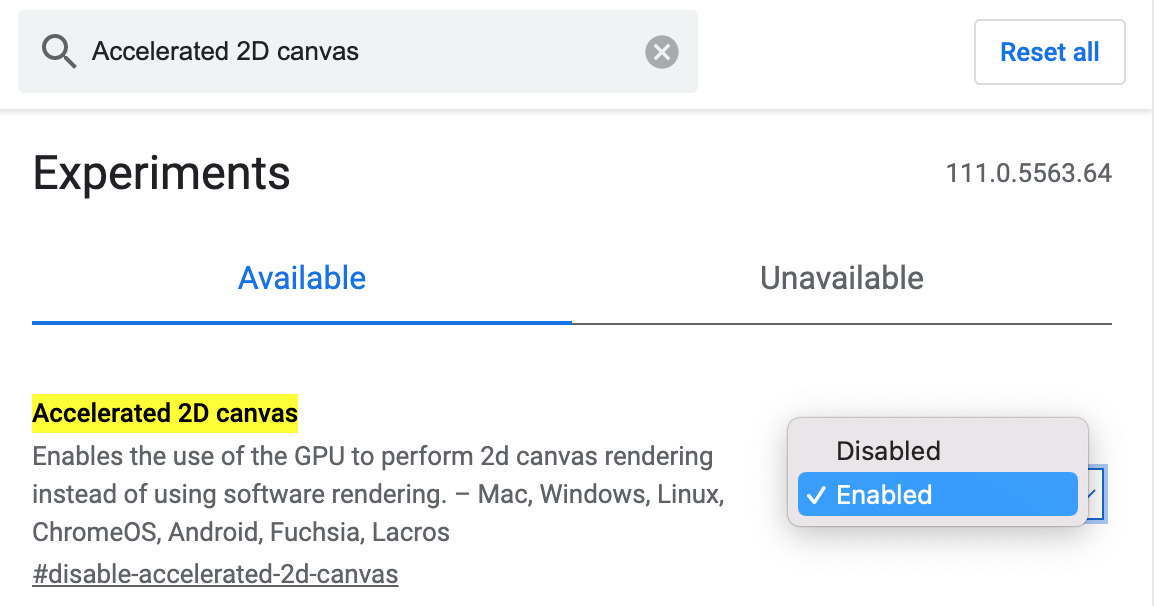
-
Abilitazione della registrazione Pixel Canvas: Inserisci il comando seguente nella barra degli indirizzi di Chrome per abilitare la registrazione pixel canvas:
chrome://flags/#enable-pixel-canvas-recordingOra riavvia Chrome. Questo aiuterà a rendere i font più nitidi.
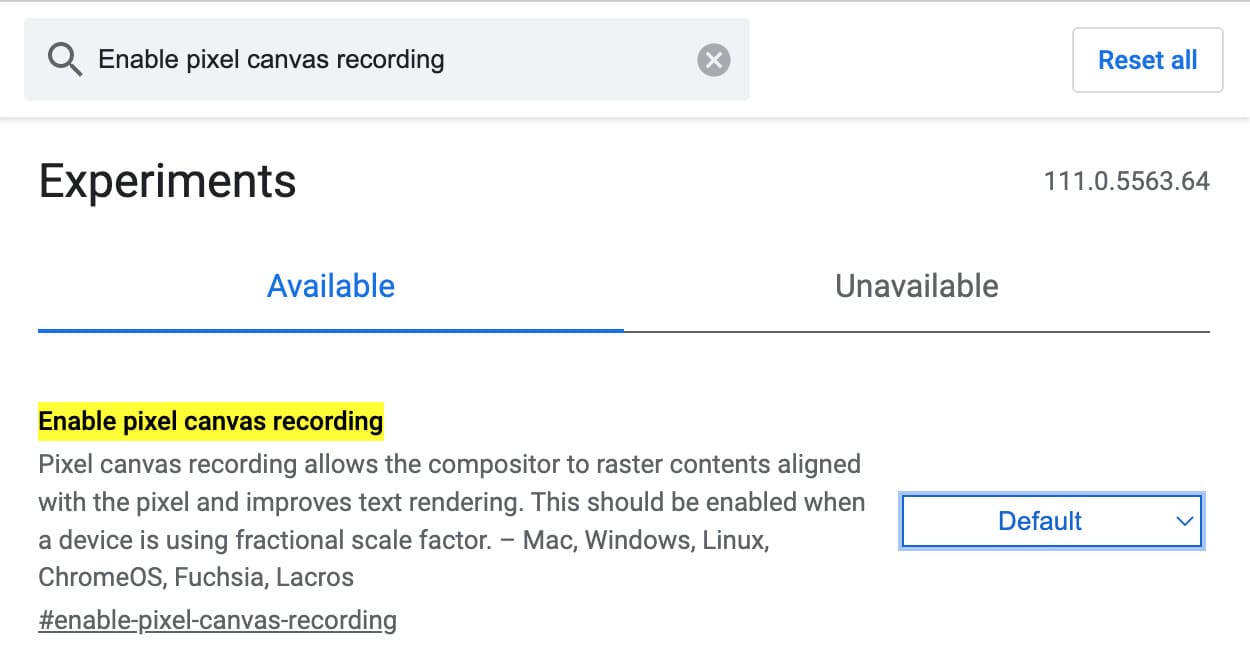
-
Uniformità dei caratteri: Per garantire la nitidezza dei caratteri nel file RDP, chiudi il browser Chrome e disconnettiti dalla sessione RDP. Ora, devi modificare il file RDP utilizzando il Blocco Note e aggiungere questo codice:
allow font smoothing : i : 1
Prova ad accedere di nuovo e ad aprire Chrome. I testi dovrebbero ora essere chiari.
Sostituire il cavo di connessione
Il tuo cavo di connessione potrebbe essere la causa di un rallentamento di Chrome Remote Desktop. Molti utenti hanno segnalato di aver riscontrato velocità di connessione lenta e problemi di prestazioni quando il cavo video HDMI è collegato in modo errato o scollegato dal sistema.
Un bug tra Google Chrome Remote Desktop e Windows è noto per causare problemi quando l’uscita video viene instradata attraverso la scheda grafica integrata invece che tramite la GPU dedicata. Utilizzare la porta GPU risolve il conflitto e migliora le prestazioni.
Passaggi per risolvere questo problema:
-
Controlla la connessione del cavo HDMI sul tuo computer.
-
Se il cavo è collegato alla porta grafica integrata della scheda madre, scollegalo.
-
Ricollega il cavo alla porta dedicata della GPU (Graphics Processing Unit) invece.
Abbassa la risoluzione del computer
Abbassare la risoluzione dello schermo su entrambi i dispositivi può migliorare significativamente le prestazioni di CRD. Una risoluzione più bassa riduce la quantità di dati trasmessi durante le sessioni remote, risultando in connessioni più veloci e stabili.
Le risoluzioni elevate richiedono una maggiore larghezza di banda per la trasmissione video. Abbassando la risoluzione, si riduce il carico di dati, rendendo la connessione più veloce ed efficiente.
Passaggi per abbassare la risoluzione:
-
Su entrambi i dispositivi host e client, vai su Impostazioni schermo.
-
Regola la risoluzione su un valore più basso (ad esempio, 1280×720 o inferiore).
-
Salva le modifiche e riavvia Chrome Remote Desktop per applicare le nuove impostazioni.
Scegli HelpWire: Alternativa impeccabile a CRD
Passa a HelpWire, una alternativa gratuita a Chrome Remote Desktop, che rappresenta la scelta ottimale per chi cerca un’opzione migliorata ma conveniente per l’assistenza remota.
Con HelpWire puoi fornire assistenza remota rapida ai tuoi clienti, poiché non dovrai affrontare processi di configurazione lunghi o complesse impostazioni.
La cosa più importante è che, con HelpWire, non dovrai preoccuparti di lag nella connessione; connessioni fluide e ad alta velocità ai dispositivi remoti sono garantite.
-
Supporto multipiattaforma;
-
Supporto multi-monitor;
-
Connessione rapida
FAQ
Per garantire che il tuo Chrome Remote Desktop funzioni in modo ottimale, dovrai verificare qual è il problema e risolverlo di conseguenza. Ecco alcuni suggerimenti per migliorare le prestazioni:
- • Metti gli eseguibili del desktop remoto più in alto nell’elenco delle priorità
- • Disinstalla e reinstalla CRD
- • Risolvi i problemi di connettività Internet
- • Collega il cavo video a una porta GPU
- • Correggi la resa dei caratteri durante l’uso di RDP
- • Abbassa la risoluzione del computer
Se stai cercando un alternativa a Chrome Remote Desktop, puoi provare una delle numerose opzioni disponibili sul mercato. Alcune delle migliori sono HelpWire, TeamViewer, RemotePC, AnyDesk, Zoho Assist, GoToResolve, Splashtop SOS e molte altre.